Windows video tools裁剪視頻的方法
Windows video tools是一款視頻處理工具集軟件,該軟件給用戶提供了豐富多樣的視頻編輯功能,包括視頻裁剪、添加特效、合并剪切等功能,而且所有功能都顯示在界面上。我們在拍攝視頻的時候,常常會不小心將一些不適合出現在視頻中的內容拍攝進去。如果這些內容出現在視頻邊緣,我們就可以通過裁剪的方式,將這些內容給裁剪掉。鑒于很多朋友不會對其操作,那么接下來小編就給大家詳細介紹一下Windows video tools裁剪視頻的具體操作方法,有需要的朋友可以看一看。
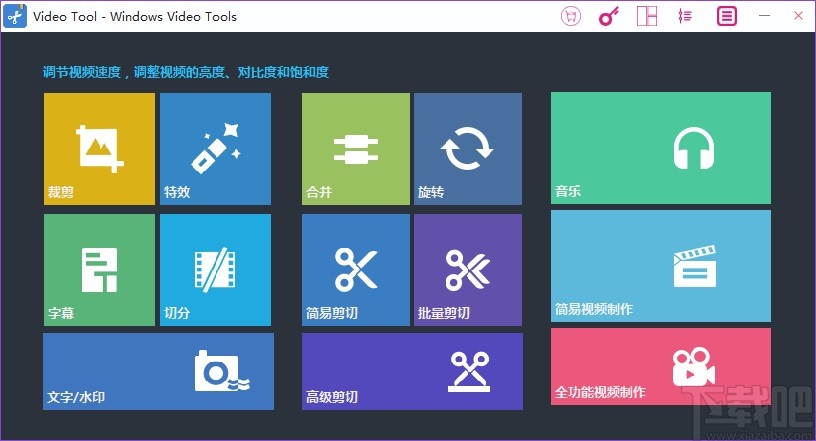
1.首先打開軟件,我們在界面左上角找到“裁剪”按鈕,點擊該按鈕就可以進入到視頻裁剪頁面。
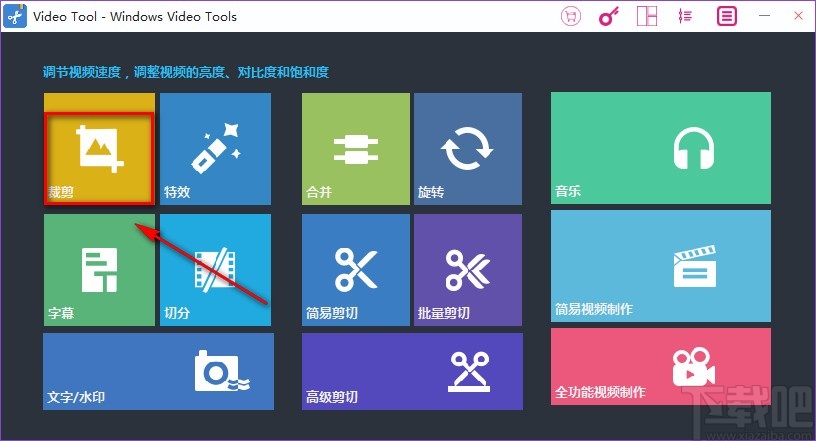
2.接著在視頻裁剪頁面中,我們在頁面左上角點擊“導入視頻”按鈕就可以進入到文件添加頁面。
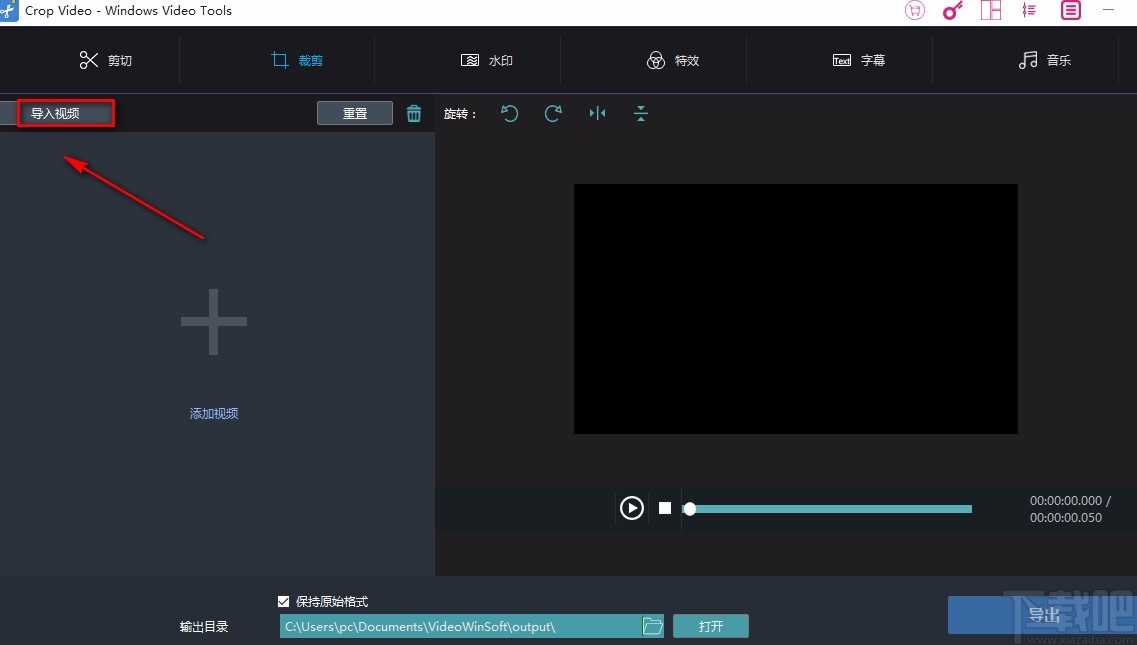
3.然后在文件添加頁面中,我們將需要進行裁剪操作的視頻選中,再點擊頁面右下角的“打開”按鈕就可以了。
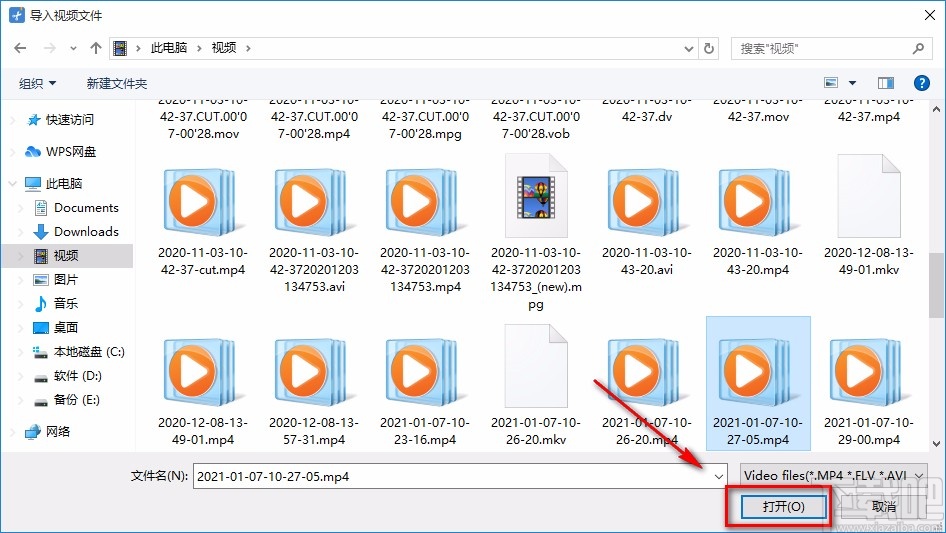
4.將視頻添加到軟件后,我們在界面左側找到裁剪框,框的四個小角是黃色的,我們拖動這四個小角就可以裁剪視頻。
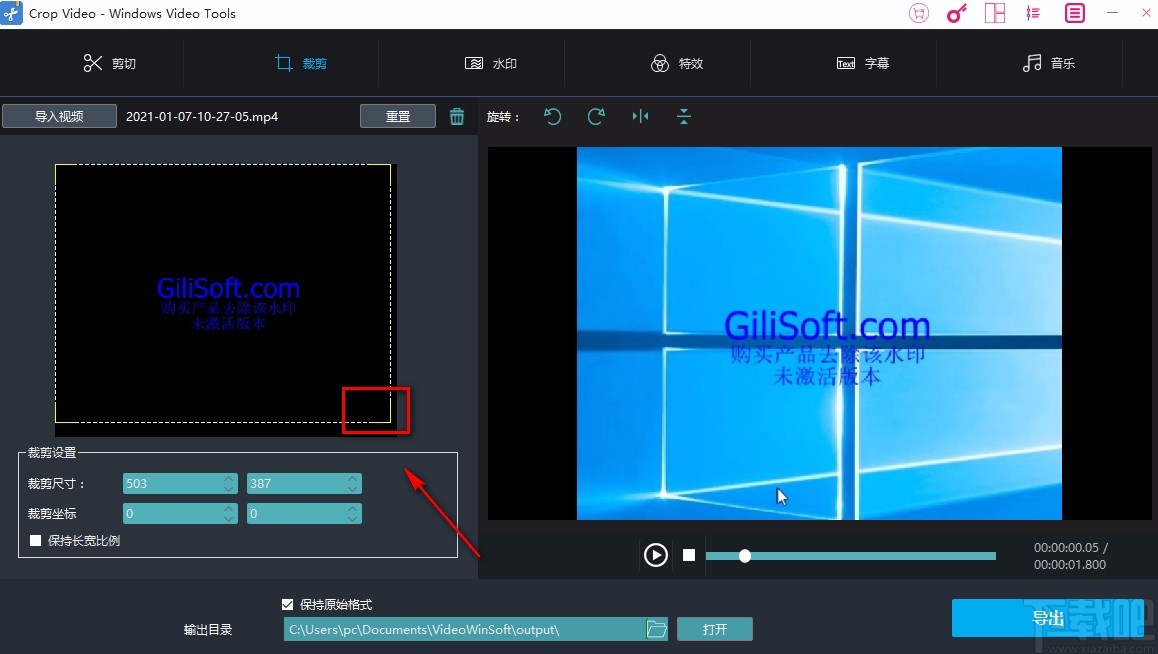
5.在界面左下方還能找到“裁剪設置”選項,我們根據自己的需要在該選項下方對裁剪尺寸、裁剪坐標進行設置。
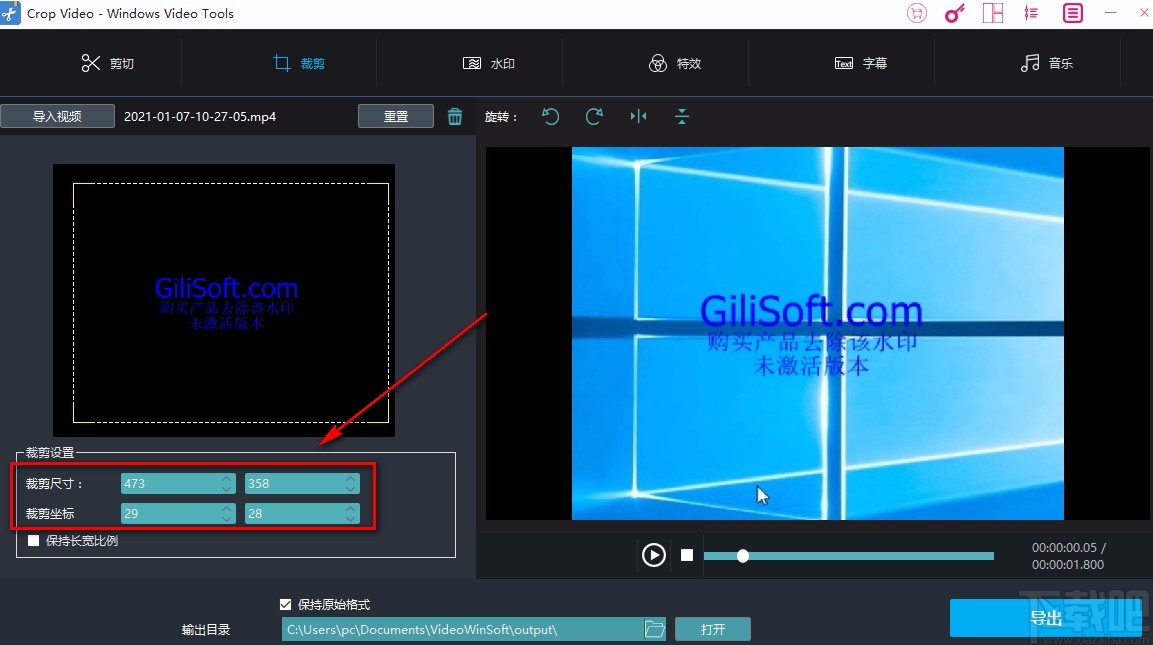
6.接下來在界面底部找到“輸出目錄”選項,我們在該選項后面找到一個文件夾按鈕,點擊該按鈕打開文件保存路徑選擇頁面。
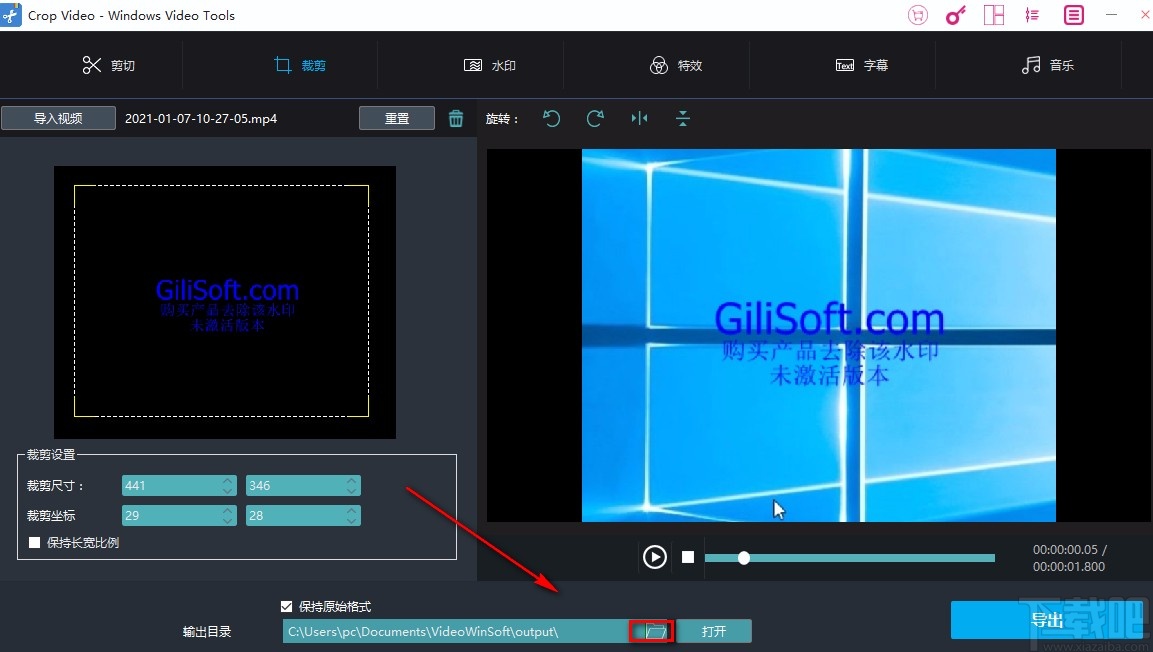
7.隨后在文件保存路徑選擇頁面中,我們將文件的保存位置選中,再點擊頁面右下角的“選擇文件夾”按鈕即可。
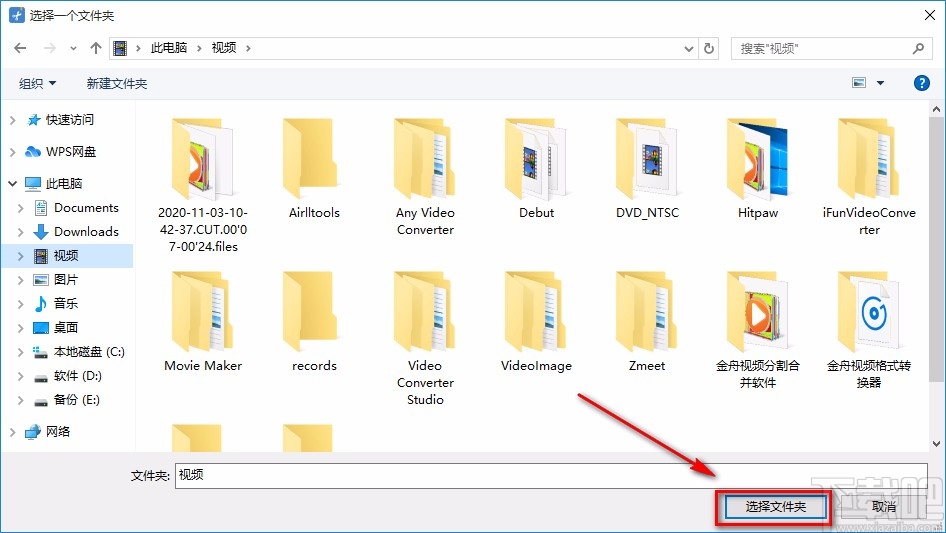
8.完成以上所有步驟后,我們在界面右下角找到藍色的“導出”按鈕,點擊該按鈕就可以將裁剪后的視頻導出軟件。
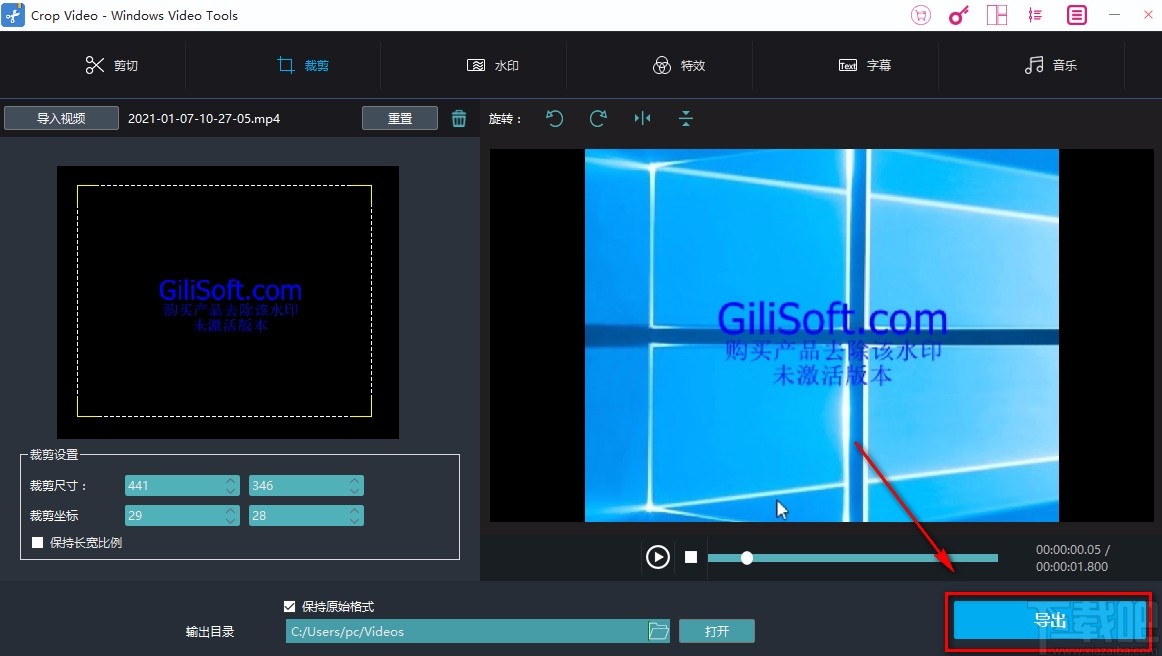
9.將視頻成功導出軟件后,界面上就會出現一個窗口,我們直接點擊窗口中的“打開”按鈕,即可查看裁剪后的視頻。
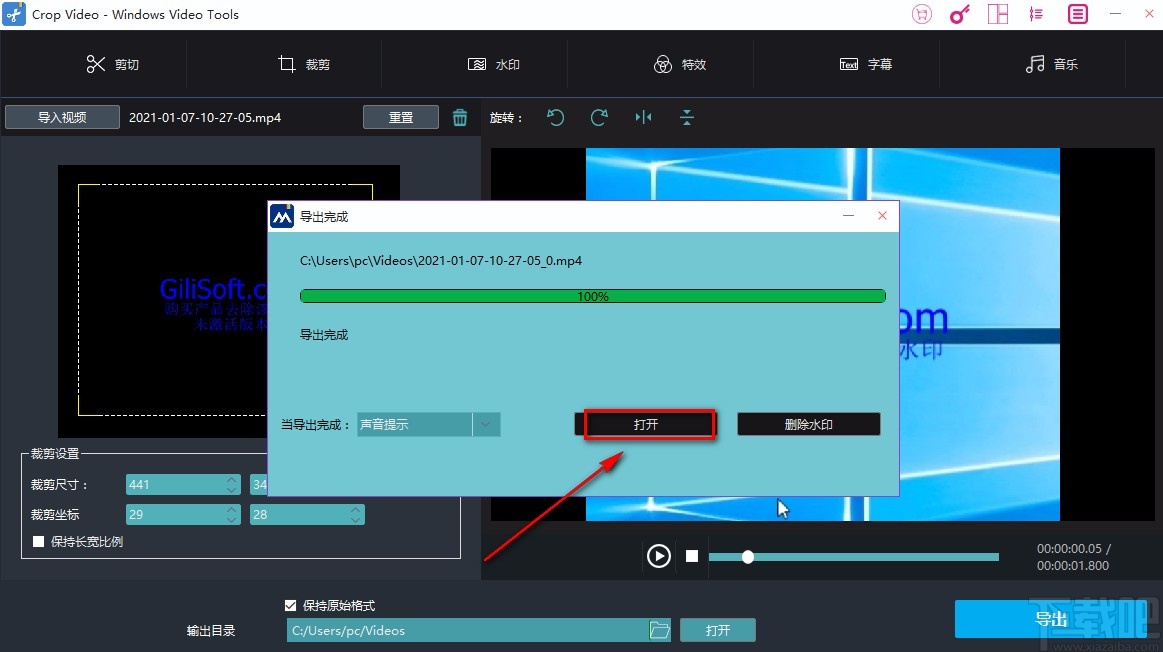
以上就是小編給大家整理的Windows video tools裁剪視頻的具體操作方法,方法簡單易懂,有需要的朋友可以看一看,希望這篇教程對大家有所幫助。
相關文章:

 網公網安備
網公網安備